Pytanie
Problem: Jak naprawić błąd krytyczny Microsoft Edge?
Proszę powiedzieć, jak zamknąć okno z napisem „Microsoft Edge Critical ERROR” w przeglądarce Edge? Występuje wraz z instrukcjami dźwiękowymi, aby zadzwonić pod podany numer w celu naprawienia błędu. Jak mogę to naprawić?
Rozwiązany Odpowiedź
Krytyczny BŁĄD Microsoft Edge to kolejny alert o oszustwie[1] krąży w Internecie przez ostatni miesiąc. To klon dla Błąd krytyczny przeglądarki Mozilla Firefox, z wyjątkiem tego, że te dwie przeglądarki są kierowane do różnych przeglądarek internetowych. Oba alerty są dość agresywnymi wyskakującymi reklamami, które całkowicie zamrażają ekran przeglądarki internetowej, a jedynym sposobem na ich zamknięcie jest zakończenie zadania przeglądarki internetowej za pomocą Menedżera zadań systemu Windows.
Krytyczny BŁĄD Microsoft Edge jest wywoływany przez złośliwe oprogramowanie znane jako adware. Ten ostatni zwykle rozprzestrzenia się za pośrednictwem bezpłatnych pobrań, a czasem zainfekowanych reklam. W niektórych rzadkich przypadkach ten sam błąd może pojawić się podczas odwiedzania zaatakowanej witryny.
Błąd pojawia się wraz z nagraniem dźwiękowym, w którym rzekomo certyfikowany technik firmy Microsoft podaje instrukcje, co zrobić, aby rozwiązać problem. W rzeczywistości instrukcje idą w jednym kierunku – zadzwonić do „Microsoft pod bezpłatny numer 1-844-734-4622 w celu uzyskania natychmiastowej pomocy”.
Niedoświadczeni użytkownicy komputerów PC mogą łatwo dać się nabrać na tę sztuczkę, ponieważ oszustwo Microsoft Edge Critical ERROR zgłasza możliwy atak hakerski, który może doprowadzić do wycieku loginów, informacji bankowych i podobnych danych osobowych Informacja.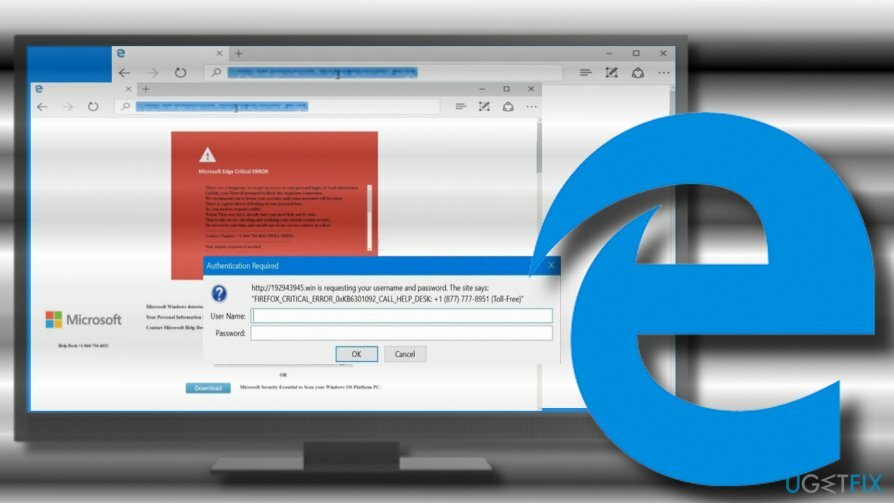
Bez względu na to, jak przekonujące może się wydawać to oszustwo związane z pomocą techniczną, pamiętaj, że jest to wiadomość od cyberprzestępców[2] którzy chcą wstrzyknąć złośliwe oprogramowanie do twojego komputera, a następnie przejąć nad nim całkowitą kontrolę. Wyskakujące okienko Microsoft Edge Critical ERROR samo w sobie nie jest złośliwe, ale jeśli zadzwonisz pod podany numer, najprawdopodobniej zostaniesz poproszony o zainstalowanie „profesjonalnego oprogramowania antywirusowego”[3] naprawić problem. W tym miejscu show szczypie. Jeśli zdecydujesz się zainstalować oferowane narzędzie, możesz nie tylko zapłacić kilkaset dolarów za bezużyteczne narzędzie, ale także powitać wirusa.
Czasami „profesjonalni technicy Microsoft”, którzy zarządzają wyskakującym okienkiem Microsoft Edge Critical ERROR, mogą poprosić o zainstalowanie legalnych programów zdalnego dostępu. W takim przypadku będą mogli zobaczyć wszystko, co wykonujesz na swoim komputerze. Dlatego bądź ostrożny i NIE dzwoń pod podany numer. Zamiast tego napraw bezzwłocznie oszustwo Microsoft Edge Critical ERROR.
Przewodnik po tym, jak naprawić błąd krytyczny Microsoft Edge
Aby naprawić uszkodzony system, musisz zakupić licencjonowaną wersję Reimage Reimage.
Ponieważ oszustwo Microsoft Edge Critical ERROR jest wynikiem infekcji złośliwym oprogramowaniem, najszybszym sposobem na jego naprawienie jest uruchomienie pełnego skanowania systemu profesjonalnym programem anty-malware. Naszą rekomendacją byłoby ReimagePralka Mac X9. Pobierz program i uruchom plik instalacyjny, aby go zainstalować. Po zainstalowaniu uruchom pełne skanowanie systemu i usuń wszystkie potencjalnie niechciane lub złośliwe programy, które wykryje.
WAŻNE: ani Reimage, ani inne narzędzia anty-malware i antywirusowe nie resetują domyślnych ustawień przeglądarki internetowej. Dlatego po odinstalowaniu złośliwego oprogramowania należy zresetować Microsoft Edge. Bez tego wyskakujące okienko będzie pojawiać się ponownie na ekranie.
Ponadto możesz ręcznie naprawić błąd krytyczny Microsoft Edge. W tym celu musisz zamknąć Microsoft Edge w Menedżerze zadań Windows, a następnie odinstalować złośliwe oprogramowanie z Programy i funkcje.
- naciskać Ctrl + Alt + Usuń i otwarte Menedżer zadań systemu Windows.
- Znajdować Microsoft Edge na liście i kliknij na nią. Wybierać Zakończ zadanie.
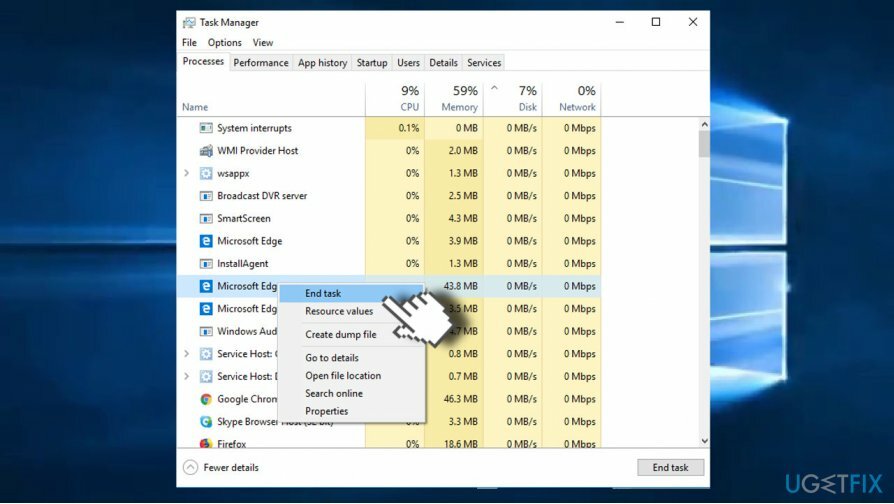
- Następnie naciśnij Klawisz Windows + I i otwórz sekcję Aplikacje. (Windows 10)
- We wcześniejszych wersjach systemu Windows należy przejść do Panel sterowania -> Programy i funkcje.
- Dokładnie sprawdź listę zainstalowanych programów. Jeśli wykryłeś podejrzanego, możesz poszukać go online, aby dowiedzieć się, czy należy do kategorii PUP.
- Kliknij niechciany program i wybierz Odinstaluj. Sprawdź datę ostatnio zainstalowanych programów i jeśli zbiega się ona z pojawieniem się Microsoft_Edge_Critical_ERROR, usuń je wszystkie.
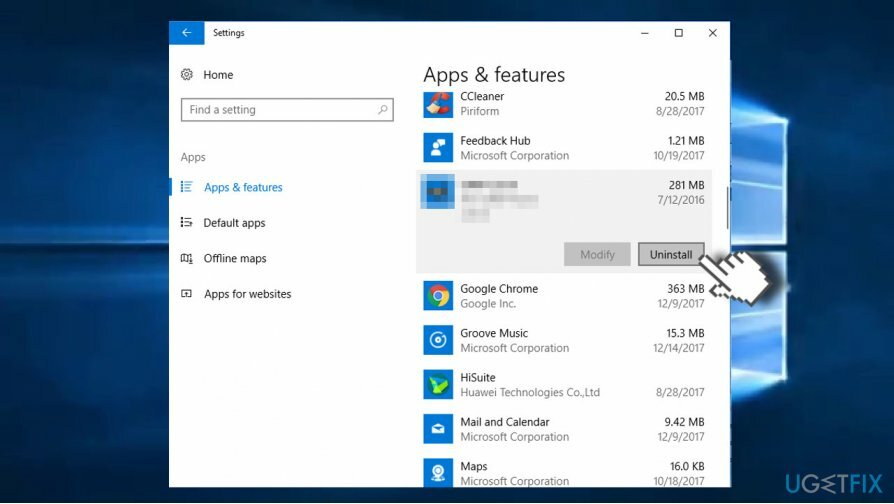
- Następnie otwórz Microsoft Edge, ale nie przywracaj ostatniej sesji przeglądania.
- Kliknij ikonę z trzema kropkami – Więcej akcji w prawym górnym rogu ekranu.
- otwarty Ustawienia i kliknij Wybierz, co wyczyścić przycisk pod Wyczyść dane przeglądania.
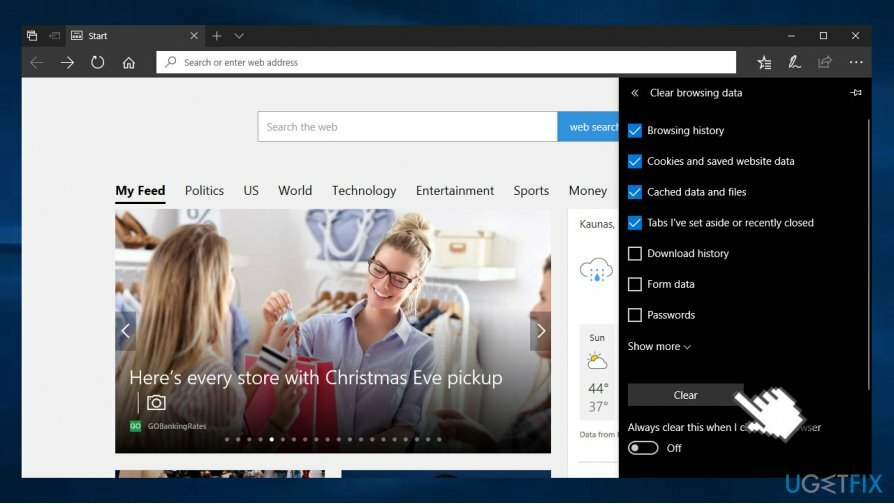
- Zalecamy zaznaczenie wszystkich sześciu typów danych i kliknięcie Jasne potwierdzać. Jeśli Microsoft Edge nie odpowiada, możesz znaleźć więcej informacji na temat resetowania Microsoft Edge tutaj.
Napraw błędy automatycznie
Zespół ugetfix.com dokłada wszelkich starań, aby pomóc użytkownikom znaleźć najlepsze rozwiązania w celu wyeliminowania ich błędów. Jeśli nie chcesz zmagać się z ręcznymi technikami naprawy, skorzystaj z automatycznego oprogramowania. Wszystkie polecane produkty zostały przetestowane i zatwierdzone przez naszych profesjonalistów. Poniżej wymieniono narzędzia, których możesz użyć do naprawienia błędu:
Oferta
Zrób to teraz!
Pobierz poprawkęSzczęście
Gwarancja
Zrób to teraz!
Pobierz poprawkęSzczęście
Gwarancja
Jeśli nie udało Ci się naprawić błędu za pomocą Reimage, skontaktuj się z naszym zespołem pomocy technicznej w celu uzyskania pomocy. Podaj nam wszystkie szczegóły, które Twoim zdaniem powinniśmy wiedzieć o Twoim problemie.
Ten opatentowany proces naprawy wykorzystuje bazę danych zawierającą 25 milionów komponentów, które mogą zastąpić każdy uszkodzony lub brakujący plik na komputerze użytkownika.
Aby naprawić uszkodzony system, musisz zakupić licencjonowaną wersję Reimage narzędzie do usuwania złośliwego oprogramowania.

Uzyskaj dostęp do treści wideo z ograniczeniami geograficznymi za pomocą VPN
Prywatny dostęp do Internetu to VPN, który może uniemożliwić dostawcom usług internetowych, rząd, a stronom trzecim od śledzenia Twojej sieci i pozwalają zachować całkowitą anonimowość. Oprogramowanie zapewnia dedykowane serwery do torrentowania i przesyłania strumieniowego, zapewniając optymalną wydajność i nie spowalniając działania. Możesz także ominąć ograniczenia geograficzne i przeglądać takie usługi, jak Netflix, BBC, Disney+ i inne popularne usługi przesyłania strumieniowego bez ograniczeń, niezależnie od tego, gdzie się znajdujesz.
Nie płać autorom oprogramowania ransomware – skorzystaj z alternatywnych opcji odzyskiwania danych
Ataki złośliwego oprogramowania, zwłaszcza ransomware, są zdecydowanie największym zagrożeniem dla Twoich zdjęć, filmów, plików służbowych lub szkolnych. Ponieważ cyberprzestępcy używają solidnego algorytmu szyfrowania do blokowania danych, nie można go już używać, dopóki nie zostanie zapłacony okup w bitcoinach. Zamiast płacić hakerom, powinieneś najpierw spróbować użyć alternatywy powrót do zdrowia metody, które mogą pomóc w odzyskaniu przynajmniej części utraconych danych. W przeciwnym razie możesz również stracić pieniądze wraz z plikami. Jedno z najlepszych narzędzi, które może przywrócić przynajmniej część zaszyfrowanych plików – Odzyskiwanie danych Pro.